A videót és a zenét átalakítjuk a hűtővel

- 2615
- 393
- Nemes Benjámin
Tartalom
- Video -átalakítás a Coolverter által
- Utószó
Helló! Továbbra is beszélek olyan hasznos programokról, amelyeket az életünk megkönnyítése érdekében hoztak létre 🙂
Ma elmondom neked a Coolverterről. Ez ingyenes, a videó és a zene konvertálására szolgáló program.

Most elkezdtem egy cikket írni, és emlékszem az időkre (körülbelül öt évvel ezelőtt), amikor többnyire telefonok voltak kis képernyőkkel és 320 × 240 felbontással. De ez nem akadályozta meg minket a videók és még az egész filmek nézését. Emlékszem, hogy akkor több programot telepítettem a videó konvertálására a számítógépemre. Ezután volt egy kommunikátorom (HTC P3400) a Windows Mobile -on, pontosan meg kellett konvertálnom egy videót. Eh, voltak idők, már nincsenek Windows Mobile :).
Manapság minden más, a legtöbb legnépszerűbb okostelefon és tabletta probléma nélkül reprodukálja a nem konvertált videót. De nem minden, tehát a videó konvertálására szolgáló programok továbbra is relevánsak. Régebben nehéz volt megtalálni a normál, egyszerű és a legfontosabb programot a nagy mennyiségű szemét között. És most már van valami választás.
Hűtő - Ez egy egyszerű, ingyenes program, amely tökéletesen átalakítja a videót és a zenét. A program nagyon egyszerű, amire tetszett.
A Coolverter használatával könnyen megváltoztathatja a videó formátumát, vagy a dalokat. Csak annyit kell választania, hogy válasszon egy fájlt, amelyet meg szeretne változtatni, jelzi, hogy melyik formátumban módosíthatja, vagy melyik eszköz (felbontás és minőség), és megkezdi az átalakítási folyamatot. Már írtam az összes utasítást 🙂 Oké, nézzük meg ezt a folyamatot egy kicsit.
Hol lehet letölteni és hogyan kell telepíteni?
Keresünk a program hivatalos oldalára, jobb azonnal a letöltési oldal -http: // coolverter.ru/ letöltés/ kattintson a letöltési linkre. A programot az archívumban is letöltheti.
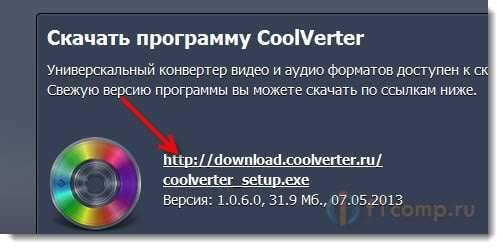
Mentse el a telepítő fájlt a számítógépen. Miután teljesen elindult, kezdje el a hűtőverter telepítéséhez.
Nem írom le a telepítési folyamatot hagyomány szerint :). Valójában nincs mit leírni. Elindította a fájlt Coolverter_setup.alkalmazás, Többször megnyomta További És a program telepítve van!
Video -átalakítás a Coolverter által
Most megmutatom egy példát a videó konvertálására.
Tehát futtatjuk a Coolvertert (címkét az asztalon vagy a Start menüben).
Kattintson a gombra, amely ellentétes a ponttal "Út a forrásfájlhoz" és válassza ki a konvertáláshoz szükséges fájlt.
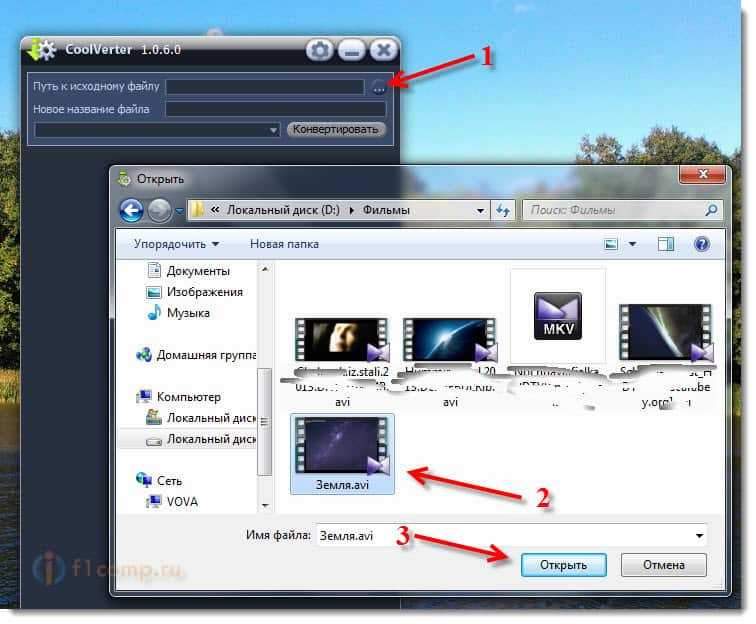
Tovább a mezőn Új fájlnév, Megváltoztathatja a fájl nevét, vagy megadhat egy új helyet a mentési helyről.
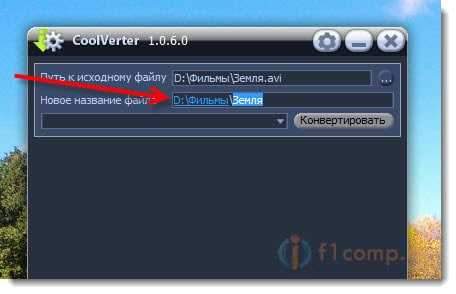
Az alábbiakban van egy lista, amelyben ki kell választania, melyik eszközhöz, vagy milyen formátumban kell megváltoztatnia a videót. Például az átlagos képernyő méretű telefonokra választottam.
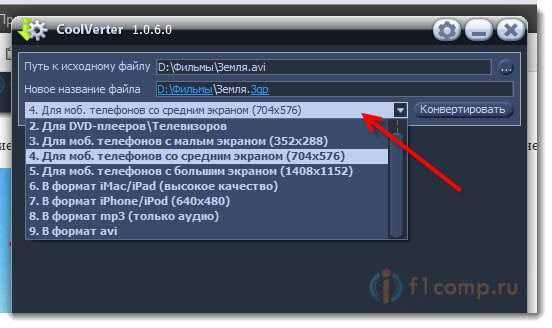
Mindent, kattintson a gombra "Alakítani".
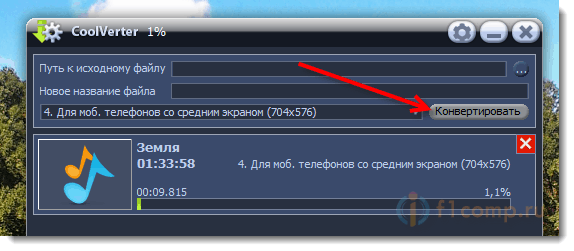
Az alábbiakban megjelenik a folyamatról szóló információk. A konverziós idő természetesen a fájl hosszától és az új fájl kiválasztott formátumától függ. De a program nagyon gyorsan működik.
A folyamat leállításához csak kattintson a piros gombra egy kereszttel. A folyamatot leállítják, és a fájl, vagy inkább az új fájl darabja törlődik.
A programbeállításokban megadhatja az alapértelmezett elérési utat a fájlok mentéséhez, a nyelvet válassza ki (bár eddig csak orosz van), és beállíthatja a program frissítéseinek ellenőrzésének gyakoriságát.
Utószó
Ingyenes, egyszerű és igazán munkaprogram. Igen, nincs benne mindenféle beállítás, összehasonlítva a legtöbb programmal. De akkor felmerül a kérdés: és rájuk van szükségük?
Végül is, a legtöbb felhasználó számára, hogy egyáltalán nincs szükségük, csak akkor zavarba ejtik őket, és nem tudják, hol kattintani és melyik paramétert állítani. Bár ez vége egy amatőrnek.
Tetszett ez a program, csak a munkáját végzi, extra harangok és sípok nélkül.
Örömmel látom a véleményét a megjegyzésekben. Legjobbakat kívánom!
- « Az Utorrent problémái, amikor egy Wi-Fi útválasztón keresztül dolgoznak, a kapcsolat eltűnik, az útválasztót újraindítják, az internet lassan működik
- A korlátozott állapot a Windows 8 -ban (8.1) A Wi-Fi-n keresztül történő csatlakozáskor »

